|
От
поставщика
Выходным документом для задачи являются
документы:
отчет о количестве не проданного товара;
отчет о количестве проданного товара.
Описание выходных документов представлено в
таблице 1.2.
Таблица 1.2
|
Наименование
документа (шифр)
|
Периодичность
выдачи документа
|
Кол-во
экз.
|
Куда
передаются
|
|
|
|
|
отчет
о количестве проданного товара
|
После
продажи
|
3
|
директору
|
|
|
|
|
отчет
о количестве не проданного товара
|
После
продажи и каждый месяц
|
4
|
директору
|
|
|
|
.6 Общие требования к продукту
Программный продукт «Project1.exe» должен
работать на персональных компьютерах типа Pentium IV (или на совместимых с ним
компьютерах), имеющем не менее 512 Мб оперативной памяти. Объем занимаемый на
HDD носители не ограничен. Программный продукт может, управляется как мышью,
так и клавиатурой. Для печати соответствующей документации подходит любой
принтер. Продукт должен быть предназначен для работы с ОС Windows XP и более
старших версиях. Программный продукт должен состоять из загрузочного модуля
программы и таблиц базы данных на жестком диске. Инсталляция приложения должна
производиться пользователем, путем установки приложения на HDD носитель, либо
копирование папки project так же на HDD носитель. Выбор метода установки
зависит от того какой исходный файл находится в распоряжении пользователя.
Запуск приложения обеспечивается через .exe файл, который имеет название
“Project1.exe”. Поддержка при эксплуатации и сопровождении продукта не
обеспечивается.
Программный продукт должен обладать высокой
степенью надежности. Во всем программном продукте должно использоваться
ограничение ввода данных в поля таблиц. Перед занесением новых данных должна
производиться проверка введенной информации на соответствие. Программный
продукт должен обладать высоким быстродействием, производит все действия за
короткий промежуток времени.
2.
ЭКСПЕРИМЕНТАЛЬНЫЙ РАЗДЕЛ
2.1 Обоснование выбора языка программирования
Delphi является системой программирования
высокого уровня. Она берет на себя значительную часть работы по управлению
компьютером, что делает возможным в простых случаях обходиться без особых
знаний о деталях ее работы. В отличие от традиционных систем программирования,
Delphi даже «сама» пишет значительную часть текста программы: описания
объектов, заголовки процедур и многое другое. Программисту остается только
вписать необходимые строчки, определяющие индивидуальное поведение программы,
которые система не в состоянии предугадать. является системой объектного
программирования. Delphi позволяет не только использовать уже ставшие
классическими объекты типа object, но и создавать новые, которые могут иметь
графическое изображение и обладать свойствами стандартных элементов среды
Windows. Такие объекты получили название визуальных компонентов; для их
описания используется зарезервированное слово class. К Delphi прилагается целая
библиотека стандартных визуальных компонентов - Visual Component Library (VCL),
в которую можно добавлять свои собственные компоненты.
Еще одна черта Delphi - ее открытость. Почти все
имеющиеся в системе объекты реализованы на языке Паскаль и могут быть легко
дополнены новыми.
Таким образом, Delphi содержит в себе наиболее
передовые черты системы программирования. Она является мощным и в то же время
несложным инструментальным средством для создания приложений с современным
интерфейсом (в том числе и обучающих программ).
Из-за своего высокого уровня системы
программирования типа Delphi даже получили специальное название - Среда быстрой
разработки приложений RAD (Rapid Application Development).
Важным достоинством Delphi как инструментальной
среды является то, что ее компилятор делает автономные EXE-файлы. Они будут
работать в среде Windows даже на той ЭВМ, на которой нет системы Delphi. Это
выгодно отличает ее от других подобных сред, например, от Microsoft Visual
Basic.Delphi 7 Studio может работать в среде операционных систем от Windows 98
до Windows XP. Особых требований, по современным меркам, к ресурсам компьютера
пакет не предъявляет: процессор должен быть типа Pentium или Celeron с тактовой
частотой не ниже 166 МГц (рекомендуется Pentium II 400 МГц), оперативной памяти
- 128 Мбайт (рекомендуется 256 Мбайт), достаточное количество свободного
дискового пространства (для полной установки версии Enterprise необходимо
приблизительно 475 Мбайт).
.2 Описание программы
Приложение выполняет следующие действия в
процессе своей работы:
Открытие содержимого таблиц;
Извлечение содержимого из таблиц и отправка их в
иные электронные версии;
Формирование отчета и распечатка его;
Сортировка содержимого таблиц;
Фильтрация содержимого таблиц;
Поиск содержимого таблиц;
Редактирование содержимого таблиц;
Модули и процедуры:
.3 Протокол тестирования программного продукта
Запрещается изменение данных представленных в
табличном виде, то есть непосредственно в самой таблице, только через
специальные формы;
Данный программный продукт удовлетворяет всем
функциональным требованиям, имеет дружественный интерфейс, исключает появлении
системных ошибок.
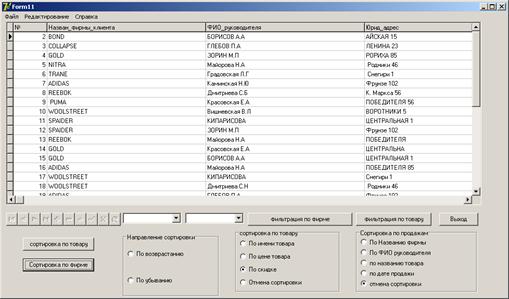
2.4 Руководство пользователя
Для запуска программы необходимо скопировать
папку «project», которая содержит файл для запуска и папку с БД, с
компакт-диска на жесткий диск компьютера и запустить файл Project1.exe. Для
правильной работы нельзя перемещать папку БД из основной папки и
переименовывать все файлы, находящиеся в ней во избежание ошибок. Обращение к
программе осуществляется посредством обычного запуска приложения
«Project1.exe».
При запуске исполняемого файла «Project1.exe»
открывается окно программы, показанное на рисунок 1.
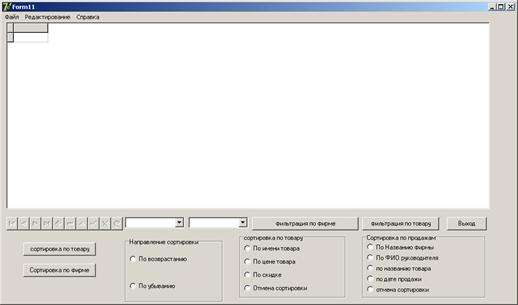
Рисунок 1- Начальная страница
Выход из программы осуществляется нажатием
кнопки «Выход». Для продолжения работы нужно выбрать и нажать любую из кнопок
представленных в меню. В каждой вкладке находится определенные пункты.
Показанные на рисунках 2 и 3.
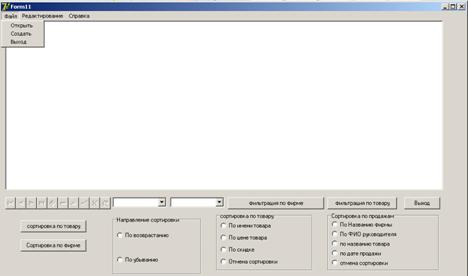
Рисунок 2- Пункт файл
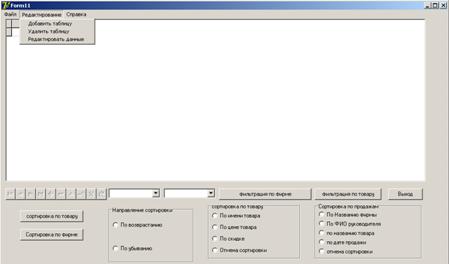
Рисунок 3- Пункт редактирование
Для того чтобы просмотреть сведения о товаре,
пользователю необходимо выбрать вкладку файл и пункт открыть. После того как
пользователь нажал кнопку таблица, открывается форма с DBGrid где можно ввести
название таблицы и открыть её. Так же на форме находятся 2 кнопки:
Показано на рисунке 4.
Кнопка 1 отвечает за переход на новое окно, на
котором происходит редактирование записей в таблице товары или продажа, окно
показано на рисунке 5.
Кнопка 2 закрывает окно, показанное на рисунке
4.

Рисунок 4 - Окно открытия файла.
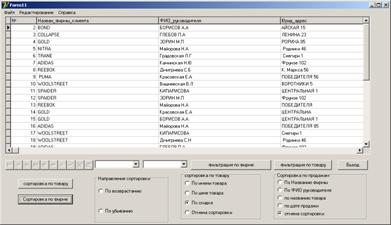
Рисунок 5 - Форма с редактированием таблицы
товары
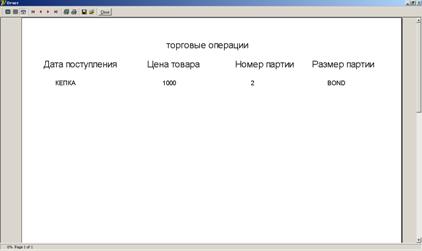
Рисунок 6- Отчет Qreport
Если пользователю нужно воспользоваться
возможностями приложениями, то необходимые кнопки и выборки уже находятся на
главной странице.
Если пользователь выбирает пункт сортировка,
пользователю нужно лишь выбрать пункт сортировки из предложенного списка и
сортировка будет выполнена автоматически.
Если пользователь выбирает пункт фильтрация,
пользователю нужно лишь выбрать товар или фирму из предложенного списка и
сортировка будет выполнена автоматически.
Заключение
Данное приложение написано для удобного ведения
учета товара, для продажи товаров
Представленное приложение обладает следующими
характеристиками:
функциональностью, то есть полнотой
удовлетворения пользователя;
наглядностью, удобством, интуитивно понятным и
привычным для пользователя интерфейсом;
универсальностью и доступностью рядовому
пользователю;
производит сортировку, фильтрацию;
добавлением новой информации;
подлежит изменению разработчиком/программистом;
Результатом работы стало создание программного
обеспечения. Программное средство написано на языке Object Pascal с
использованием среды разработки Delphi 7.0.
В процессе разработки курсовой работы были
приобретены навыки в области построения баз данных, а также их программной
защиты.
автоматизация учет товар
ПРИЛОЖЕНИЕ
unit
Unit11;
interface, Messages, SysUtils,
Variants, Classes, Graphics, Controls, Forms,,,, ComCtrls, StdCtrls, ExtCtrls,
DBCtrls, Grids, DBGrids, QRCtrls,, Menus, Unit13, Unit12, Unit14, Unit15,
unit16;= class(TForm): TMainMenu;: TMenuItem;: TMenuItem;: TMenuItem;:
TMenuItem;: TMenuItem;: TMenuItem;: TMenuItem;: TMenuItem;: TMenuItem;:
TMenuItem;: TMenuItem;: TDBGrid;: TDBNavigator;: TButton;: TButton;:
TDBLookupComboBox;: TDBLookupComboBox;: TButton;: TButton;: TRadioGroup;:
TRadioGroup;: TRadioGroup;: TButton;Button1Click(Sender:
TObject);Button2Click(Sender: TObject);Button3Click(Sender:
TObject);TabSheet2Enter(Sender: TObject);TabSheet4Enter(Sender:
TObject);TabSheet1Enter(Sender: TObject);TabSheet3Show(Sender:
TObject);TabSheet1Show(Sender: TObject);TabSheet4Show(Sender:
TObject);Button4Click(Sender: TObject);DBGrid4Enter(Sender:
TObject);Button5Click(Sender: TObject);N2Click(Sender: TObject);N3Click(Sender:
TObject);N4Click(Sender: TObject);N6Click(Sender: TObject);N9Click(Sender:
TObject);N7Click(Sender: TObject);N11Click(Sender: TObject);N12Click(Sender:
TObject);
{ Private declarations }
{ Public declarations };: TForm11;
{$R
*.dfm}TForm11.Button1Click(Sender:
TObject);.Close;;TForm11.Button2Click(Sender: TObject);.TEST.Active:=false;.TEST.SQL.Clear;.TEST.SQL.Add('Select
*');.TEST.SQL.Add('From tovar');.TEST.SQL.Add('where Naimenovanie_Tovara LIKE
''' + '%'+ dblookupcombobox1.Text+'%' +
'''');.TEST.Active:=true;;TForm11.Button3Click(Sender: TObject);.TEST.Active:=false;.TEST.SQL.Clear;.TEST.SQL.Add('Select
*');.TEST.SQL.Add('From Nazvanie_Partii');.TEST.SQL.Add('where
Nasvanie_Firm_Pokupatelya LIKE ''' + '%'+ dblookupcombobox2.Text+'%' +
'''');.TEST.Active:=true;;TForm11.TabSheet2Enter(Sender: TObject);.TOVAR.Filtered:=
True;;TForm11.TabSheet4Enter(Sender: TObject);.TOVAR.Filtered:=
True;;TForm11.TabSheet1Enter(Sender: TObject);.TOVAR.Filtered:=
False;;TForm11.TabSheet3Show(Sender: TObject);.TOVAR.Filtered:=
False;;TForm11.TabSheet1Show(Sender: TObject);.TOVAR.Filtered:=
False;;TForm11.TabSheet4Show(Sender: TObject);.TOVAR.Filtered:=
False;;TForm11.Button4Click(Sender: TObject);s:
string;.TEST.Close;.TEST.SQL.Clear;.TEST.SQL.Add('Select * From
Tovar');RadioGroup1.ItemIndex of
: s := '';
: s := 'DESC';;RadioGroup2.ItemIndex
of
: s := 'Order By Naimenovanie_Tovara
' +s;
: s := 'Order By Sena_tovara ' +s;
: s := 'Order by Data_Postupleniya '
+s;
: s :=
'';;.TEST.SQL.Add(s);.TEST.Open;;TForm11.DBGrid4Enter(Sender:
TObject);.TOVAR.Filtered:= False;;TForm11.Button5Click(Sender: TObject);s:
string;.TEST.Close;.TEST.SQL.Clear;.TEST.SQL.Add('Select * From Фирма');RadioGroup1.ItemIndex
of
: s := '';
: s := 'DESC';;RadioGroup3.ItemIndex
of
: s := 'Order By Назван_фирмы_клиента
' +s;
: s := 'Order By ФИО_руководителя
' +s;
: s := 'Order by Код_товара
' +s;
: s := 'Order by Дата_продажи
' +s;
: s :=
'';;.TEST.SQL.Add(s);.TEST.Open;;TForm11.N2Click(Sender:
TObject);.Show;;TForm11.N3Click(Sender: TObject);.Show;;TForm11.N4Click(Sender:
TObject);.Close;;TForm11.N6Click(Sender:
TObject);.Show;;TForm11.N9Click(Sender:
TObject);.Preview;;TForm11.N7Click(Sender:
TObject);.Show;;TForm11.N11Click(Sender:
TObject);.Show;;TForm11.N12Click(Sender: TObject);.Show;;Unit12;, Messages,
SysUtils, Variants, Classes, Graphics, Controls, Forms,, StdCtrls,;=
class(TForm): TEdit;
Button1: TButton;: TEdit;: TLabel;:
TEdit;: TLabel;: TEdit;: TLabel;: TLabel;: TButton;Button1Click(Sender:
TObject);Button2Click(Sender: TObject);
{ Private declarations }
{ Public declarations };: TForm12;
{$R
*.dfm}TForm12.Button1Click(Sender:
TObject);.TEST.Close;.TEST.SQL.Clear;.TEST.SQL.Add('Create Table ' + Edit1.Text
+ '(' + Edit2.Text + ');');.TEST.ExecSQL;;TForm12.Button2Click(Sender:
TObject);.Close;;.Unit13;, Messages, SysUtils, Variants, Classes, Graphics,
Controls, Forms,,Unit2, StdCtrls;= class(TForm): TEdit;: TLabel;: TButton;:
TButton;Button1Click(Sender: TObject);Button2Click(Sender: TObject);
{ Private declarations }
{ Public declarations };: TForm13;
{$R
*.dfm}TForm13.Button1Click(Sender: TObject);.TEST.Close;.TEST.SQL.Clear;.TEST.SQL.Add('Select
* From ' + Edit1.Text + ';');.TEST.Open;
//if opendialog1.Execute then
//memo1.Lines.LoadFromFile(Opendialog1.FileName);;TForm13.Button2Click(Sender:
TObject);.Close;;.Unit15;, Messages, SysUtils, Variants, Classes, Graphics,
Controls, Forms,, Unit2, StdCtrls, Mask, DBCtrls, ComCtrls;= class(TForm):
TPageControl;: TTabSheet;: TTabSheet;: TDBEdit;: TDBEdit;: TDBEdit;: TDBEdit;:
TLabel;: TLabel;: TLabel;: TLabel;: TButton;
Button2: TButton;: TLabel;: TLabel;:
TLabel;: TLabel;: TDBEdit;: TDBEdit;: TDBEdit;: TDBEdit;: TButton;: TButton;:
TDBLookupComboBox;: TDBLookupComboBox;Button1Click(Sender:
TObject);Button2Click(Sender: TObject);Button3Click(Sender:
TObject);Button4Click(Sender: TObject);
{ Private declarations }
{ Public declarations };: TForm15;
{$R
*.dfm}TForm15.Button1Click(Sender:
TObject);.Close;;TForm15.Button2Click(Sender:
TObject);.Close;;TForm15.Button3Click(Sender:
TObject);.Close;;TForm15.Button4Click(Sender: TObject);.Close;;.Unit8;, Messages,
SysUtils, Variants, Classes, Graphics, Controls, Forms,,, StdCtrls, ExtCtrls,
DBCtrls, Mask,,,;= class(TForm): TLabel;: TLabel;: TLabel;: TDBEdit;: TDBEdit;:
TDBEdit;: TDBNavigator;: TButton;: TLabel;: TDBEdit;: TButton;:
TDBLookupComboBox;: TDBLookupComboBox;: TDBLookupComboBox;:
TDBLookupComboBox;Button1Click(Sender: TObject);Button2Click(Sender:
TObject);Button3Click(Sender: TObject);
{ Private declarations }
{ Public declarations };: TForm8;
{$R
*.dfm}TForm8.Button1Click(Sender: TObject);.Close;;TForm8.Button2Click(Sender:
TObject);.Show;;TForm8.Button3Click(Sender: TObject);.Preview;;.Unit9;,
Messages, SysUtils, Variants, Classes, Graphics, Controls, Forms,,, StdCtrls,
ExtCtrls, DBCtrls, Mask,,;= class(TForm): TLabel;: TLabel;: TLabel;: TDBEdit;:
TDBEdit;: TDBEdit;: TDBEdit;: TDBNavigator;: TButton;: TButton;: TLabel;:
TDBLookupComboBox;Button1Click(Sender: TObject);Button2Click(Sender:
TObject);Button3Click(Sender: TObject);FormCreate(Sender:
TObject);FormClose(Sender: TObject; var Action: TCloseAction);FormActivate(Sender:
TObject);
{ Private declarations }
{ Public declarations }
end;: TForm9;
{$R
*.dfm}TForm9.Button1Click(Sender: TObject);.Close;;TForm9.Button2Click(Sender:
TObject);.Show;;TForm9.Button3Click(Sender: TObject);.Preview;;TForm9.FormCreate(Sender:
TObject);.TOVAR.Filtered:= True;;TForm9.FormClose(Sender: TObject; var Action:
TCloseAction);.TOVAR.Filtered:= False;;TForm9.FormActivate(Sender:
TObject);.TOVAR.Filtered:= True;;.Unit4;Windows, SysUtils, Messages, Classes,
Graphics, Controls,, ExtCtrls, Forms, QuickRpt, QRCtrls,;= class(TQuickRep):
TQRBand;: TQRBand;: TQRBand;: TQRLabel;: TQRDBText;: TQRDBText;: TQRDBText;
QRDBText4: TQRDBText;: TQRLabel;:
TQRLabel;: TQRLabel;: TQRLabel;: TQRBand;: TQRSysData;: TQRSysData;:
TQRSysData;QuickRepAfterPrint(Sender: TObject);QuickRepPreview(Sender:
TObject);QuickRepAfterPreview(Sender: TObject);;: TQuickReport4;
{$R
*.DFM}TQuickReport4.QuickRepAfterPrint(Sender: TObject);.TOVAR.Filtered:=
False;;TQuickReport4.QuickRepPreview(Sender: TObject);.TOVAR.Filtered:=
False;;TQuickReport4.QuickRepAfterPreview(Sender: TObject);.TOVAR.Filtered:=
False;
end;.
Похожие работы на - Автоматизация и учет товаров на складе
|